Siempre estamos acostumbrados es que, al pulsar el botón del ordenador, se ejecute el POST, o arranque de la BIOS, y acto seguido empiece a cargar nuestro sistema operativo. En unos segundos ya estaremos en la pantalla de inicio de sesión, tras la cual veremos el escritorio y podremos empezar a usar el ordenador. Sin embargo, ni Linux, ni ningún otro sistema operativo, es perfecto. Por lo tanto, es muy probable encontrarnos alguna vez con que nuestro sistema operativo no arranca. En ese caso, ¿qué podemos hacer? Pues aprender a solucionar los problemas de Linux con estos consejos.
Linux no suele dar tantos problemas al arrancar como Windows, ya que, a mal andar, aunque no lleguemos hasta el escritorio, al menos podremos cargar un TTY básico desde el que poder reparar el sistema.
Hay que tener en cuenta que aquí nos encontramos con un sistema operativo de código abierto bastante más fiable en términos generales que lo que nos ofrece Microsoft con el suyo. De ahí precisamente que multitud de usuarios avanzados prefieran utilizar este tipo de sistemas en sus equipos para evitar a los posibles errores que puedan aparecer. Es más, todo ello por no hablar de que muchos de los servidores multipropósito que nos podemos encontrar hoy día están basados en alguna distribución de Linux. Esto garantiza el buen funcionamiento de dichos servidores y la práctica desaparición de fallos.
Eso sí, debemos tener en consideración que no es un sistema operativo 100%, por lo que en ciertas ocasiones puntuales nos podemos encontrar con algunos errores. Pero también es importante saber que la mayoría de estos fallos que nos encontramos suelen venir dados por errores humanos. Básicamente se pueden producir por algunos cambios y configuraciones modificadas que hagamos nosotros como usuarios en Linux y afecten negativamente a su funcionamiento.
Precisamente por todo ello a continuación nos queremos centrar en las posibles soluciones más rápidas de las que podéis echar mano si encontráis problemas aquí. Tal y como os decimos, una distro de Linux puede fallar, como no podía ser de otro modo. Y los fallos más comunes que pueden hacer que este sistema no arranque son, o bien del gestor de arranque (GRUB) o fallos en los discos duros. A continuación, vamos a ver cuáles son estos principales problemas y cómo podemos solucionarlos. de la manera más sencilla posible.
Motivos por los que puede fallar el arranque de Linux
Siempre se ha dicho que Linux es mucho más estable que su rival, Windows. Sin embargo, esto no quiere decir que Linux no falle nunca, sino simplemente que es más complicado que ocurra. Pero, cuando ocurre, también suele ser más complicado solucionarlo. Windows es un sistema operativo muy estable, sin embargo, al estar instalado en muchos más dispositivos, las posibilidades de que falle son mucho más elevadas con que Linux.
Además, las posibles soluciones de las que podemos echar mano para corregir los errores del Linux son cada vez más asequibles incluso para usuarios poco experimentados. Al igual que Windows cuenta con algunas funciones propias que permiten al sistema solucionar los errores por sí solo, algo similar nos encontramos en las distribuciones de código abierto hoy día. Todo ello facilita en gran medida solventar potenciales problemas con los que se puedan encontrar los usuarios menos experimentados en estas lides.
Los motivos por los que puede fallar el arranque de nuestra distro Linux son, entre otros:
- Un problema con la partición de arranque del disco duro. Es posible que se haya corrompido la partición, o que por el motivo que sea el sistema no es capaz de encontrarla. Tendremos que repararla y asegurarnos de que está correctamente asignada a la unidad de arranque.
- Una mala actualización del Kernel. Si el núcleo se ha descargado o instalado mal, o la versión que hemos elegido no es compatible con nuestro hardware o sistema, tendremos este problema. Por suerte, casi siempre podremos elegir, en GRUB, la versión anterior.
- Un parche mal aplicado en el sistema que hace que este no pueda terminar de cargar. Similar al anterior, si hemos intentado actualizar Linux, y el parche ha quedado a medio instalar, es posible que el controlador de demonios no pueda arrancar todos los servicios necesarios para que funcione el sistema.
- Problema con los drivers. Aunque los controladores, o drivers, de Linux se encuentran en el propio Kernel, también podemos instalar controladores a mano (generalmente, privativos) para poder sacar más partido al hardware. Estos, a veces, pueden fallar. Y, al ser una parte tan sensible del sistema, hacen que directamente deje de arrancar.
- Si tenemos Dual-Boot, Windows puede haber configurado el MBR como gestor de arranque principal. En este caso, lo que tendremos que hacer es asegurarnos de que volvemos a configurar GRUB como gestor de arranque principal, para poder iniciar sin problemas la distro Linux.
- Problemas con el Fast Boot de Windows. Si usamos Windows, y tenemos activado el inicio rápido, al quedar parte del núcleo del sistema volcado en el disco, al intentar iniciar Linux nos encontraremos con un error, ya que la BIOS bloquea la unidad para que solo pueda iniciar ese sistema operativo. Tendremos que desactivar esta facultad para poder hacer uso del Linux.
- Una mala configuración de GRUB. Si las entradas del gestor de arranque de Linux están mal configuradas, con razón no vamos a poder arrancar el equipo. Tendremos que reparar el gestor de arranque para que vuelva a funcionar.
- Una mala configuración de la BIOS/UEFI, que no apunta a la partición correcta. Si estamos intentando arrancar el ordenador desde el disco duro incorrecto, entonces tendremos que cambiar la unidad de arranque para que el sistema pueda iniciar.
- Problemas con la función Arranque seguro / Secure Boot al no ser compatible con la distribución Linux que utilizamos. De ahí precisamente la importancia de uno de los apartados que debemos tener muy en consideración a la hora de elegir una distribución de Linux u otra.
- Si utilizamos una máquina virtual, ya sea VirtualBox o VMware (por nombrar las más habituales), debemos comprobar que no hemos eliminado la máquina virtual de la distribución Linux que queremos iniciar. Generalmente, las máquinas virtuales se almacenan en la carpeta del nombre de usuario bajo el nombre de la aplicación. Cada máquina virtual instalada contiene un directorio con los datos necesarios para funcionar. Si borramos, aunque solo sea uno, la máquina virtual puede dejar de funcionar por completo y en este caso, acceder para repararla y extraer los datos puede ser misión imposible.
Lo bueno que tiene Linux es que prácticamente todo se puede solucionar fácilmente, ya sea desde el Modo Seguro o desde otra distro Live. Rara vez tendremos que reinstalar el sistema de cero, aunque siempre cabe la posibilidad al igual que sucede en Windows, siendo esta la solución más rápida pero que la siempre lleva más tiempo y nos obliga a hacer una copia de seguridad de nuestros datos en caso de no utilizar una plataforma de almacenamiento en la nube que se encargue de guardar los cambios en los archivos nada más dejar de trabajar con ellos.
A continuación, vamos a ver cómo solucionar los principales problemas que nos podemos encontrar.
Identificar el problema
Si conseguimos identificar la causa del problema, seguramente tendremos mucho más sencillo poder darle solución, evitando perder el tiempo dando palos de ciego. Vamos a ver dos de las formas más fáciles de poder dar con el origen.
Con el «modo verbose»
Por simplificar, Linux generalmente muestra una animación durante el arranque. Por desgracia, aunque queda bonito, dificulta la tarea de identificar errores en el arranque. Si queremos ver cómo se ejecutan todos los comandos, y detectar así cualquier posible fallo, error o cuello de botella, debemos activar el modo verbose manualmente. Para ello, lo primero que haremos será abrir el fichero de configuración de GRUB con un editor cualquiera. Este fichero se encuentra en:
/etc/default/grub
Aquí debemos localizar la siguiente línea:
GRUB_CMDLINE_LINUX_DEFAULT="quiet splash"
Y la cambiamos por:
GRUB_CMDLINE_LINUX_DEFAULT=""
Guardamos los cambios, y actualizamos el arranque con el comando «update-grub». Ahora, cuando seleccionemos nuestro Linux en el gestor de arranque, podremos ver todos los pasos de carga.
Revisar los logs
Además, como Ubuntu guarda un registro con todo lo que pasa, o no pasa, por el sistema, también podemos aprovecharnos de este registro para detectar, y corregir, cualquier posible problema. Los ficheros donde podemos encontrar todos estos registros son los siguientes:
- /var/log/boot.log. En este archivo de registro, Linux guarda todos y cada uno de los mensajes que se generan al arrancar el sistema. Si hay un problema en el boot, este es el primer fichero donde debemos buscar dónde se genera el error.
- /var/log/messages. Otro fichero muy importante, ya que es donde se guardan todos los registros generales del sistema.
- dmesg. Si el problema está en el Kernel, este es el fichero donde aparecerá reflejado, ya que es el encargado de registrar todo lo relacionado con el núcleo.
- journalctl. Otro fichero de log que nos puede dar alguna pista. Guarda los registros del fichero Systemd Journal.
Para acceder a estos ficheros de log, si el sistema no carga, es muy sencillo. Lo que tenemos que hacer es arrancar nuestro ordenador con un Live CD, y una vez dentro del Linux entrar en el directorio raíz del disco duro principal del PC para buscarlos.
Solución a los problemas de arranque de Linux
Puede haber muchas formas distintas de solucionar los problemas de arranque de cualquier sistema operativo Linux. A continuación, vamos a ver cuáles son las principales formas de solucionar estos problemas. Lo primero que debemos hacer es comprobar si se debe a un problema de software o si estamos buscando una solución donde no la vamos a encontrar porque realmente se trata de un problema de hardware, ya sea del disco duro, la memoria, la tarjeta gráfica o cualquier otro elemento.
Comprueba que no hay problemas con el hardware del PC
Antes de nada, es muy importante asegurarnos de que los problemas no están relacionados con el hardware del PC. Lo más común es que el disco duro empiece a fallar (sobre todo si es mecánico), o puede que tengamos problemas con la placa, RAM o fuente de alimentación.
Si llegamos al GRUB, por ejemplo, podemos lanzar Memtest para comprobar la integridad de la RAM y la CPU. Pero si queremos conocer el estado del disco duro, por ejemplo, tendremos que recurrir a otros programas especializados que nos permitan ver el SMART del disco. Y para ello, podemos cargar un Ubuntu Live desde la RAM para evitar pasar por el disco duro.
Actualiza el sistema operativo a su última versión
Tal y como seguramente muchos de vosotros ya sabréis de primera mano, lo más recomendable tanto en los sistemas operativos como en las aplicaciones que instalamos, es utilizar la más reciente versión de todo ello. Esto es algo que podemos lograr de manera sencilla actualizando en este caso Linux, ya sea de forma manual o automática para así disponer en el PC de la versión más reciente lanzada por su desarrollador.
Además, esto que os contamos se hace extensible a todas las distribuciones que podemos utilizar en estos momentos. La principal razón de todo ello es que los desarrolladores casi siempre son conscientes de los problemas e incompatibilidades que con el tiempo se generan. Estos fallos pueden acarrear los bloqueos en el arranque como las que os hemos estado comentando en estas mismas líneas. De ahí que, al actualizar Linux a su última versión, en multitud de ocasiones evitamos este tipo de graves problemas al trabajar con nuestro PC.
Por el contrario, y si preferimos no actualizar el sistema durante mucho tiempo, nuestro PC será mucho más propenso a bloquearse e incluso no poder arrancar.
Actualizar el Kernel (o probar otro)
Es posible que se haya dañado el núcleo del sistema operativo y que, por esa razón, nos está fallando el arranque de Linux. Por lo tanto, otra de las tareas que podemos hacer para intentar repararlo es instalar una nueva versión del núcleo Linux. Al hacerlo, nos aseguraremos de que estamos usando una versión moderna y actualizada, donde se han corregido errores, y además se han actualizado los drivers del sistema operativo.
Pero no todos los problemas vienen por usar una versión vieja del núcleo, a veces es todo lo contrario. Y es que, cuando se lanza una versión nueva, algunos componentes de las versiones más antiguas pueden dejar de funcionar correctamente. Por suerte, cuando instalamos una nueva versión del núcleo, el propio Linux guarda una copia de la versión anterior. Podemos optar por arrancar con esa versión para asegurarnos de que el núcleo no es el culpable.
Problemas con el gestor de arranque de Linux
Cuando instalamos una distribución Linux, esta suele instalar un gestor de arranque que será el que nos permita elegir la versión, o herramienta, que queremos cargar. El más común y usado es GRUB. Este gestor de arranque nos permite cargar Linux, otro sistema operativo diferente (si tenemos, por ejemplo, Windows en Dual-Boot), ejecutar Memory Test (para ver si la RAM está en buen estado) o ejecutar otras herramientas avanzadas y de recuperación de la distro en cuestión.
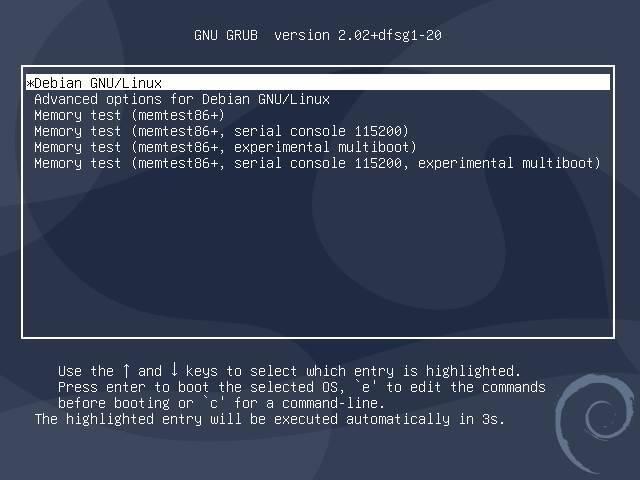
Si solo tenemos un sistema instalado, seguramente no veamos GRUB, ya que arrancará el sistema principal automáticamente por defecto. Sin embargo, hay muchos motivos por los que se puede dañar este arranque, por ejemplo, una actualización del Kernel, o configurar para que arranque un Kernel antiguo que hayamos eliminado.
Si nuestro Linux deja de arrancar, podemos mantener pulsada la tecla Shift del PC mientras carga para poder ver esta pantalla de GRUB. Aquí veremos todos los sistemas que tengamos instalados, y podremos navegar por ellos usando las flechas del teclado.
Podemos intentar cargar una versión del Kernel diferente para ver si esta funciona. E incluso si usamos Dual Boot comprobaremos que podemos arrancar este sistema operativo. Sin embargo, si GRUB no llega a aparecer, entonces la culpa será del gestor de particiones.
Reparar GRUB con Boot-Repair
Si no podemos arrancar Linux, ¿cómo podemos reparar el arranque? La respuesta es muy sencilla: usando un sistema Live, por ejemplo, Ubuntu. Los sistemas Live se cargan en la memoria RAM de manera que se puedan ejecutar sin necesidad de instalar nada en el disco duro. Una vez cargado, tendrá acceso a todos los discos y todos los recursos del PC, por lo que podremos usar herramientas específicas, como Boot-Repair, para reparar problemas.
Abriremos un terminal e instalaremos esta herramienta para reparar el GRUB ejecutando el siguiente comando:
sudo apt-add-repository ppa:yannubuntu/boot-repair && sudo apt update && sudo apt install -y boot-repair
Una vez esté ya lista la herramienta, la ejecutamos con el comando «boot-repair» y la dejamos que analice nuestro sistema. El programa será capaz de detectar todos los sistemas operativos que tengamos instalados en nuestro ordenador y nos dará la opción de aplicar una reparación recomendada. La elegimos, esperamos uno segundos y listo.
Aplicamos los cambios, reiniciamos el PC y listo. Ahora podremos ver nuestro GRUB de nuevo, y todos los sistemas instalados en el PC. Seleccionamos el que queremos arrancar y listo, todo debería volver a funcionar con normalidad.
Solucionar problemas en el arranque de Linux
Si podemos ver GRUB, elegir el sistema operativo, y donde se encuentra el problema es en el proceso de arranque, entonces debemos recurrir a otras herramientas que nos ayuden a solucionarlo. Esto puede ocurrir, por ejemplo, cuando algún paquete queda mal instalado, o se corrompe algún archivo del sistema.
Dentro de las entradas que podemos encontrar en GRUB encontraremos una llamada «Advanced options«. En ella podremos encontrarnos distintas entradas, según los Kernel que tengamos instalados, y un modo «Recovery» para todos los kernels. Podemos intentar arrancar una versión más antigua del Kernel a ver si funciona, pero lo que vamos a explicar es cómo solucionar los problemas de la última versión.
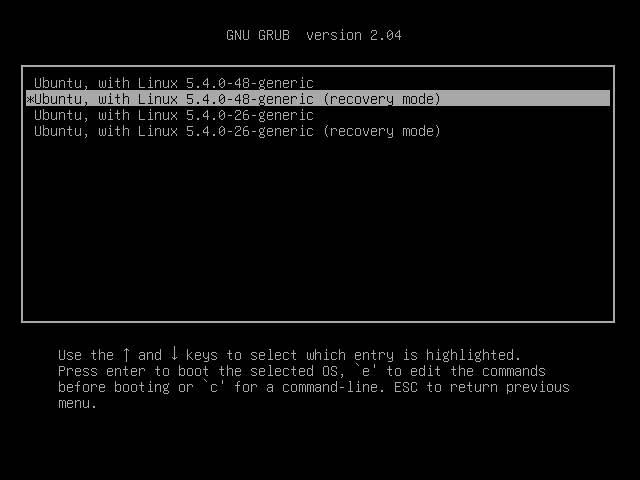
Dentro de estas opciones avanzadas, elegiremos el Recovery Mode de la última versión del Kernel. Tras unos segundos de carga, podremos ver una pantalla como la siguiente con una serie de opciones.
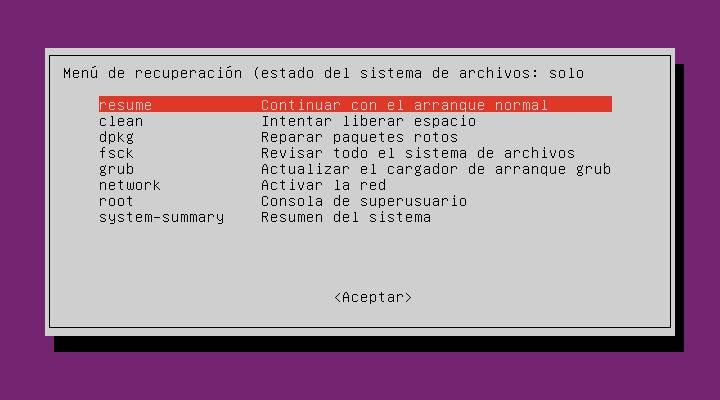
Las que nos interesan son:
- fsck: analiza el disco duro y soluciona todos los errores que detecte. Es el equivalente a chkdsk de Windows.
- clean: libera espacio utilizado de manera innecesaria en el PC.
- dpkg: repara los paquetes rotos, bloqueados o que se han instalado mal.
- grub: nos permite actualizar el bootloader.
Ejecutamos todas estas opciones para comprobar, liberar, reparar y actualizar nuestro Linux y su gestor de arranque, y listo. Cuando acabemos, ya podremos reiniciar el PC y comprobar si vuelve a arrancar.
Desactiva UEFI, Secure Boot y Fast Boot
Otro de los motivos por los que puede fallar nuestro Linux es por las medidas de seguridad del propio sistema operativo. Cuando compramos un ordenador nuevo, este viene con un sistema UEFI moderno (en lugar de las clásicas BIOS), así como con un sistema de arranque seguro, Secure Boot, que impide ejecutar código sin firmar en el sistema operativo. Un sistema como el de Microsoft no tiene problemas para arrancar en este modo, pero ¿qué pasa con los sistemas libres, como Linux?
La mayoría de las distribuciones modernas han sido actualizadas para funcionar sin problemas en sistemas UEFI con Secure Boot. Por tanto, esto no debería ser un problema para nosotros. No obstante, hay distros alternativas (con poca cuota de mercado, o pensadas para PCs antiguos) que no soportan esta medida de seguridad. Y, por tanto, no pueden arrancar.
Para solucionarlo, lo que debemos hacer es entrar en la configuración de la UEFI y activar el modo Legacy, para desactivar las medidas de seguridad de este sistema de arranque avanzado, así como desactivar el Secure Boot para que el PC pueda arrancar código sin firmar. Desactivar estas funciones supone un problema para Windows 11 si compartimos el equipo con esta versión de Windows ya que el Arranque seguro es uno de los requisitos de esta versión de Windows, requisito que no es necesario en Windows 10. La solución a este problema pasa por utilizar distro Linux que sea compatible con la función Arranque seguro para así evitar tener que entrar en la BIOS / UEFI para activar o desactiva esta función dependiendo de que sistema operativo queramos iniciar en el equipo.
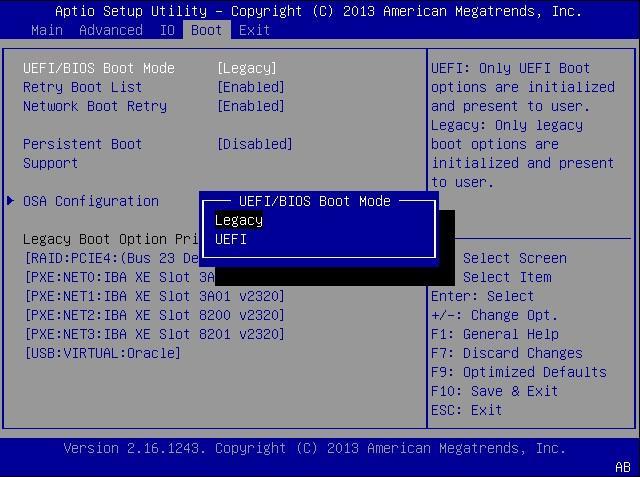
Si tenemos una configuración Dual Boot (es decir, dos sistemas, uno de ellos Windows), debemos también desactivar el Fast Boot. Esta es una configuración por la cual, en vez de apagar y encender el sistema completo, vuelca el kernel el disco duro y, al encender, lo carga automáticamente. Al cambiar a otro sistema, como Linux, este volcado del núcleo de Windows da problemas.
La función del Fast Boot se debe desactivar tanto en Windows (podemos encontrarla en las opciones de energía) como en la propia BIOS/UEFI del ordenador. Tras hacerlo, Windows y Linux arrancarán siempre de cero y cargarán su núcleo independientemente del sistema que hayamos usado antes.
Usar los comandos Fdisk y Fsck
En muchas ocasiones nos vamos a encontrar con que algunos de esos problemas relacionados con el arranque en determinadas distribuciones de Linux, vienen dados por ciertos fallos en la partición en la que en su momento instalamos el sistema. Evidentemente si tenemos un problema con la partición de la unidad de disco, el sistema operativo no podrá arrancar de manera convencional, algo que en Linux veremos cómo solucionar.
Quizá en un principio pensemos que la solución más rápida en este caso es formatear el equipo por completo y reinstalar el sistema operativo desde cero. Pero antes de eso vamos a intentar solucionar estos fallos relacionados con la partición como tal. En primer lugar, vamos a hacer uso de un comando bastante habitual que nos permitirá arrancar el propio sistema desde un live CD.
Cuando hemos logrado esto que os contamos y ya tenemos el equipo en funcionamiento, nos situamos en el terminal y ejecutamos el siguiente comando
fdisk -l
En pantalla van a aparecer todas las particiones que con el tiempo hemos ido creando en las unidades de disco, incluyendo la principal donde tenemos el Linux original instalado. En la mayoría de las ocasiones veremos que nuestra distribución está instalada en la partición SDA1. Básicamente esta es la primera partición del disco duro que hoy tenemos configurado como maestro. Ahora vamos a solucionar el problema con esa partición para así poder arrancar el equipo de manera convencional.
Para ello vamos a utilizar el comando fsck. Esta es una herramienta que integran muchas distribuciones de Linux y que básicamente se encarga de detectar todos los errores de las particiones. Lo más interesante aquí es que el propio comando se encarga de solucionar los problemas detectados como por ejemplo es el caso que nos ocupa. Todo lo que necesitamos es ejecutar el comando que os mostramos a continuación:
sudo fsck /dev/sda1
Comprueba que la máquina virtual sigue disponible
Al utilizar una máquina virtual para ejecutar Linux, lo primero que debemos hacer es comprobar que la máquina virtual invitada, sigue estando disponible en el directorio de instalación ya que cabe la posibilidad de que, buscando liberar espacio en disco, hayamos eliminado los archivos tras comprobar que ocupan una gran cantidad de espacio en el disco duro.
Si durante la instalación, no cambiamos la ubicación por defecto, la máquina virtual creada con VirtualBox debería encontrarse en el directorio:
c:/usuarios/nombredeusuario/VirtualBox VMs/nombredelamáquina
Mientras que la máquina virtual creada con VMware se almacena en:
c:/usuarios/nombredeusuario/vmware
A través de la aplicación, dentro de las opciones de configuración de la máquina invitada, puedes buscar la ubicación exacta donde se encuentra instalada, si no estamos seguros de haber cambiado su ubicación durante el proceso de instalación.
Si el directorio de la máquina virtual no está disponible, lo primero que debemos hacer es acceder a la papelera de reciclaje para comprobar si todavía está disponible y recuperarla, aunque es poco probable, ya que los archivos y directorios de gran tamaño no suelen pasar por la papelera de reciclaje de Windows. En este caso, la única solución posible pasa por crear una nueva máquina virtual en nuestro equipo, máquina virtual que almacenaremos en un directorio que no debemos borrar en ninguna circunstancia si no queremos que se repita el problema, por lo que es recomendable tenerlo siempre a la vista, en la medida de lo posible.
Si utilizamos una máquina virtual para trabajar con Linux y no queremos vernos en la tesitura de perder completamente el acceso a esta máquina virtual, es recomendable instalar tanto VirtuaBox Tool como VMware Tools. Gracias a estas herramientas, vamos a poder acceder y trabajar a los archivos almacenados en Windows si lo estuvieran en la máquina virtual. De esta forma, si la máquina virtual deja de funcionar, no vamos a tener problemas a la hora de recuperar los archivos en su interior, ya que estarán en Windows. Si Windows deja de funcionar, y no hemos tenido la precaución de utilizar una plataforma de almacenamiento en la nube para guardar una copia de los archivos o hemos hecho copias de seguridad periódicas con un USB o disco duro, poco o nada vamos a poder hacer para recuperar los datos.
Reinstalar Linux (y mantener los datos)
Si seguimos teniendo problemas, puede que haya llegado la hora de reinstalar nuestro sistema operativo. Muchas de las distros, como Ubuntu, tienen la opción de reinstalar solo el sistema operativo, manteniendo intactos todos los datos personales (documentos, música, fotos, vídeos, etc), e incluso las aplicaciones que tenemos ya instaladas. El nuevo instalador de Ubuntu, disponible desde la versión 21.10 de esta distro, ofrece una entrada como tal pensada precisamente para esto mismo.
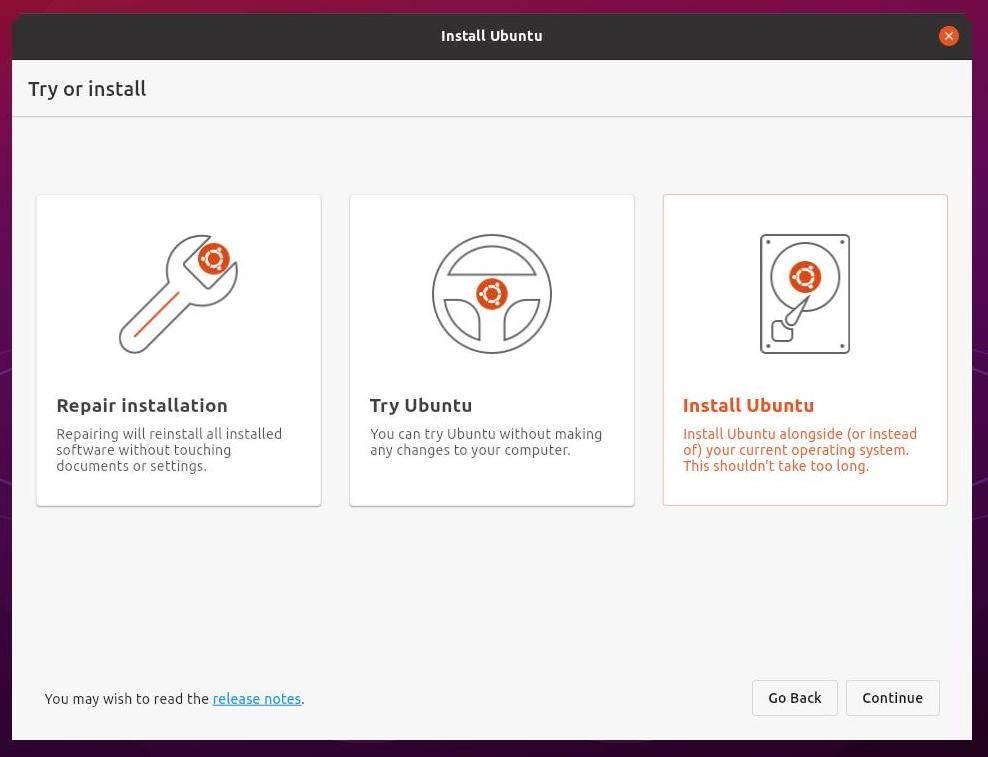
En el asistente de instalación debemos elegir esta opción para reinstalar la distro, pero, a la vez mantener nuestros datos para que no se borren del PC. Sin embargo, siempre puede haber fallos y problemas. Por tanto, es mejor asegurarnos y no correr riesgos innecesarios haciendo una copia de seguridad de estos.
En caso de que la reinstalación no funcione correctamente, si ya tenemos la copia de seguridad que hemos mencionado antes, podemos realizar una instalación completa, desde cero, para asegurarnos de que todos los problemas quedan solucionados. Además, podemos aprovechar así para instalar la última versión del sistema para poner nuestro PC al día. Si nos vemos obligados a reinstalar la distribución de cero, para evitar tener que hacer una copia de seguridad y correr el riesgo de perder los datos si no podemos acceder al arranque de Linux, durante el proceso de instalación, es recomendable crear diferentes particiones: una para el arranque, otra para el sistema y otra para los datos.
De esta forma, si no conseguimos iniciar el equipo, tan solo tendremos que borrar el contenido de las particiones de arranque y del sistema, mientras que la partición donde almacenamos los datos no hará falta eliminarla para volver a instalar la distribución Linux que queramos. Esta opción se encuentra en el apartado Tipo de instalación durante el proceso de instalación. En apartado, debemos seleccionar Más opciones y crear las tres particiones.
Además de reinstalar todo el sistema operativo, se regenerará y reinstalará automáticamente el gestor de arranque GRUB. Yo en él deberían aparecer todos los sistemas operativos que tengamos en el PC (por ejemplo, un Windows en caso de usar Dual Boot).
Pero si utilizamos una única partición con el sistema y los archivos, no todo está perdido, ya que podemos iniciar el equipo con una distro Live y acceder a su contenido para copiar a una unidad externa que conectemos al equipo y poder así salvar los datos que, de otra forma, serían irrecuperables si siquiera utilizando aplicaciones específicas diseñadas para esta labor.
Consejos para evitar volver a tener problemas
Si al final hemos conseguido reparar nuestro Linux, estamos de enhorabuena, ya que todo debería volver a funcionar con normalidad. Por el contrario, si hemos tenido que reinstalar el sistema operativo, pues al menos tendremos el ordenador funcionando de nuevo. Pero lo importante ahora es asegurarnos de que el sistema no vuelve a dar problemas y no vuelve a fallar. O, si lo hace, al menos ser capaces de recuperarlo de la forma más sencilla posible.
Para ello, os vamos a dejar algunas recomendaciones que pueden ser de utilidad para evitar tener problemas de nuevo. El primero de ellos es tener mucho cuidado a la hora de instalar actualizaciones del sistema y las nuevas versiones del Kernel. Este suele ser uno de los motivos por los que más falla Linux, ya que, si algo ocurre mal en el proceso, el PC quedará inutilizado. Además, mantener el software actualizado, junto con todas sus dependencias, suele ayudar también a evitar este tipo de problemas. En Ubuntu, por ejemplo, los paquetes Snap ayudan a evitar todo tipo de conflictos de dependencias o paquetes ya que cada programa tiene los suyos propios. Sacrificamos algo de espacio en el disco a cambio de ahorrarnos estos problemas. Merece la pena.
Otro consejo es que, siempre que vayamos a modificar un archivo de configuración del sistema, hagamos una copia del original. Podemos llamarlo con el mismo nombre terminado en «bak» por ejemplo (de backup) para que, si tras modificar el archivo el sistema deja de funcionar, o algo empieza a dar problemas, podamos recuperar el original fácilmente desde, por ejemplo, un sistema Live. Y, como siempre, hacer copias de seguridad de nuestros datos más importantes es esencial para garantizar que, en caso de desastre, podemos recuperar nuestros datos.
Si hacer copias de seguridad nos da una perezca tremenda pero no queremos correr el riesgo de que el arranque de Linux vuelva a dejar funcionar y con ello perder todos los datos, lo mejor que podemos hacer es instalar la distribución Linux en una partición independiente y utilizar una partición para almacenar todos los archivos con los que trabajar. De esta forma, si la distribución Linux deja de funcionar, tan solo tendremos que volver a instalarla nuevamente sin preocuparnos de los datos. Eso sí, eso no significa que debamos olvidarnos de hacer una copia de estos datos, ya que, si el disco duro deja de funcionar, tanto la partición de Linux como la que almacena los datos también lo hará.

